Ca parait fou …. réduire le bruit numérique en un seul clic et pourtant, c’est la promesse du logiciel que j’essaie aujourd’hui : DXO Photolab 4 !
Bonjour et bienvenue dans cette vidéo. Aujourd’hui, on va parler d’un logiciel français cocorico qui est leader dans un domaine sur le marché de la photo, ce qui est le débruitage du bruit numérique des appareils photo numériques. Et franchement, ils sont assez exceptionnels pour ça.
C’est un logiciel que j’utilisais dans sa version 2 à l’époque où j’avais un Nikon D750, logiciel que j’ai dû oublier et c’est vrai qu’ils sont sortis complètement de mon champ de vision lorsque j’ai utilisé la marque Fujifilm. Tout simplement, ils ne sont pas compatibles avec les RAW de la marque Fujifilm. Pour moi, c’est un de leurs grands défauts et c’est pourquoi je m’en suis un peu désintéressé.
Lorsque j’ai lancé ma formation Capture One et que je vous ai parlé de Capture One, vous avez été nombreux en commentaires à me dire : Damien, tu pourrais nous parler de DxO. Puisque c’est ce dont on va parler. Ils sont révolutionnaires, ils sont incroyables. Regarde ce qu’ils font et ça tombe bien, ils m’ont envoyé un mail aussi en me disant : ce serait bien que tu regardes ce qu’on fait et pourquoi pas, on pourrait devenir partenaire. Tu pourras avoir un lien d’affiliation. Donc, si vous suivez un peu mon travail, vous savez que ce n’est pas quelque chose qui m’intéresse énormément. Je donne suite à très peu d’offres et donc, comme d’habitude, vous n’aurez pas de liens affiliés en dessous de la description et compagnie. Je ne fais pas les vidéos pour ça.
Mais c’est vrai que j’ai passé trois, quatre jours à tester ce logiciel-à et j’ai trouvé que ce qu’il faisait était purement étonnant. C’est probablement ce qui se fait de mieux aujourd’hui sur le marché de la photo au niveau mondial. Donc, je me suis dit que c’est un logiciel que je vais intégrer dans mon flux de travail. Probablement que ça peut intéresser aussi l’audience. C’est pourquoi je vous en parle aujourd’hui.
Ce logiciel-là dont je vous ai dit, c’est DxO PhotoLab 4. C’est un logiciel tout ce qu’il y a de plus classique. Il a les mêmes outils que Lightroom. Il a les mêmes outils que Capture One pour ajouter du contraste, regagner les hautes lumières, déboucher les ombres, changer les couleurs, etc. C’est un vrai logiciel de retouche photo et de développement photo. Il fait tout ça très bien. C’est une chambre noire numérique.
Mais il fait deux choses très bien. C’est qu’il a la lecture des RAW, qui est vraiment très bonne, dans le sens où il est vraiment spécialisé dans le fait d’extraire des informations de votre fichier RAW, ce qu’on appelle le dématriçage. Et il est excellent, sublime sur le débruitage, c’est-à-dire le fait de retirer du bruit numérique.
L’algorithme connu, c’est l’algorithme PRIME chez DxO, qui était déjà une technologie pour enlever le bruit qui était incroyable. Avec ce DxO 4, il y a une nouvelle technologie qui s’appelle le DeepPRIME. Le DeepPRIME, c’est tout simplement une analyse. Ils appellent ça le new engin. En gros, c’est de l’intelligence artificielle qui permet d’extraire des détails et de remplacer le bruit par des détails. Clairement, vous avez l’impression de gagner deux ou trois stops d’ISO par rapport à là où la photo a été prise. C’est purement étonnant. Une photo que vous allez prendre a 12 800 ISO, vous allez avoir l’impression qu’elle a été prise à 1 600 ISO. Ce n’est quand même pas rien et c’est une belle performance. Je pense que ça peut servir à énormément de gens.
Alors, il y a deux façons d’utiliser PhotoLab 4. Soit vous utilisez PhotoLab 4 comme votre logiciel de développement photo et vous faites tout avec. C’est parfaitement possible et il est fait pour ça. Moi, personnellement, ce n’est pas mon cas. Je reste content de ce que me propose Capture One et de ce que me propose Lightroom. Je n’ai pas envie d’aller encore dans un autre logiciel. Par contre, je n’ai pas envie non plus de me passer de cette fonction de DeepPRIME, donc je vais utiliser ce logiciel-là en plus, exactement de la même manière que je vais utiliser Luminar pour faire quelques compléments sur des photos, mais juste en tant que plugin. J’envoie mon image dans Luminar, je fais un traitement, je remets mon image à l’intérieur de Capture One ou de Lightroom. Là, c’est pareil. Je vais envoyer mon image à DxO 4 et je vais récupérer mon image ensuite uniquement pour utiliser cette super fonction de DeepPRIME.
Ce logiciel-là, il est très bien intégré à l’intérieur de Lightroom. Vous aurez juste à faire en sélectionnant votre photo un module extra transféré vers DxO PhotoLab 4. Une fois que vous êtes dans DxO Lab, vous avez un export vers Lightroom qui existe. Vraiment, c’est fait pour et c’est facile. Si vous utilisez Capture One, il faudra passer à la main, c’est-à-dire qu’il va falloir faire un clic droit généralement sur votre image, afficher dans le Finder, faire glisser depuis votre explorateur de fichiers vers DxO Lab 4. Pareil pour le résultat, il va falloir le réimporter dans votre catalogue ou l’afficher dans votre session sur Capture One.
Ce logiciel-là, je vais l’utiliser uniquement pour cette fonction-là. Pourquoi cette fonction est étonnante ? Parce que le résultat est vraiment topissime. Parce qu’il n’y a absolument aucun paramètre. Vous allez là. Vous avez un paramètre de luminance qui va être extrêmement importante. Ce paramètre de luminance, c’est la force du débruitage. Plus vous allez mettre ce paramètre de luminance fort, plus le débruitage va être fort, 40. J’ai trouvé que c’était parfois beaucoup trop sur certaines photos et que ça fait vraiment un lissage qui est absolument dégueulasse. Moi, je l’ai utilisé entre 10 et 40. 40 pour certaines photos, ça marche bien, mais généralement, j’ai préféré les résultats en mettant une luminance entre 10 et 20. Je trouve que les résultats sont plus naturels.
Pour autant, sachez que le DeepPRIME ne peut pas être visualisée. C’est-à-dire que lorsque j’appuie ici sur DeepPRIME, ma photo dans DxO ne bouge pas. C’est un traitement qui est très lourd. Il va vous falloir probablement pour chaque photo environ 30 secondes pour qu’il calcule la photo. En plus, vous allez devoir l’enregistrer soit en TIFF, soit en DNG, qui est pour moi un avantage dans le sens où, quand vous allez ici cliquer sur exporter, vous avez la possibilité de le mettre en JPG. Si vous avez terminé votre fichier, ça a du sens. Mais moi, dans l’utilisation que j’en ai où je vais reprendre ce fichier-là ensuite dans mon flux de travail à l’intérieur de Lightroom, Photoshop, Capture One, j’ai le choix entre avoir un TIFF 16 bits ou un DNG.
Quelle est la différence entre un TIFF et un DNG ? Un TIFF est une image plate, c’est-à-dire que vous ne pouvez pas fouiller à l’intérieur. Vous n’aurez aucune information. Un DNG, il va conserver les propriétés et les informations de votre fichier RAW. C’est un format de RAW standard le DNG. Ça veut dire que vous allez par exemple pouvoir récupérer des hautes lumières. On va le voir tout à l’heure. Donc moi, je vous conseille de travailler plutôt en DNG.
Ce DNG-là, il faut savoir que grosso modo, il va faire quatre fois la taille de votre fichier RAW. Ça va varier. Mais sachez que le fichier qui est exporté de DxO 4, il est beaucoup plus lourd que votre fichier RAW.
Là, j’ai ouvert la même image et je vous ai fait des exports. On a l’image en haut à gauche qui est l’image fournie par DxO pour les démos, même si j’ai fait plein de démos et on va en voir sur mes images à moi. Je la trouve jolie. Je trouve que c’est joli pour présenter. Lorsqu’on zoome à l’intérieur de l’image, on voit très bien que la première image a perdu quand même pas mal de détails parce qu’il y avait relativement beaucoup de bruit. On va zoomer tout ça à 200 % pour que vous voyiez mieux. Je note que la réduction du bruit sur Capture One est déjà appliquée. Donc, on a une belle réduction du bruit déjà dans cette image en haut à gauche. Je ne suis pas en train de comparer une image sur lequel il n’aurait pas eu de réduction du bruit avec une image sur laquelle il y a eu des réductions du bruit.
Donc ici, on a une réduction à luminance 0 sur DeepPRIME, 10, 20, 30 et 40. Chose qu’on s’aperçoit, c’est que des détails reviennent. Je trouve que sur la tête ici, peu à peu, des détails reviennent. Et il y a un moment donné où il y a plus de détails qui reviennent. Ici, j’ai l’impression que c’est à partir d’ici. Mais c’est juste un lissage qui est en train de se créer. Et ça, ça ne m’intéresse pas du tout. Mais ce qui est incroyable et moi ici, probablement que je prendrai soit la 20, soit la 10, probablement peut-être quelque chose à 15, c’est que vous avez diminué énormément le bruit. Ça, c’est clair. Franchement, il y a vraiment énormément de bruit qui est diminué. Si je vous fais juste un VS comme ça, on voit bien la différence. Mais regardez le bruit ici, dans le bokeh, il a quasiment totalement disparu. On a gardé un grain fin qui reste assez naturel. On a vraiment cette impression-là que cette photo-là, c’est une photo à 1 000, 3 600 ou amis ou à 3 200 ISO.
Je n’ai perdu aucun détail à l’intérieur de l’aigle. Tous les détails ont été gardés et c’est probablement ce qui est l’équation la plus difficile quand vous voulez enlever du bruit. Généralement, vous perdez des détails. Franchement, j’ai essayé à fond. Si je fais un export en TIFF et que j’essaye de regagner des hautes lumières, je n’y arrive pas. J’ai quelque chose qui devient tout gris, mais je n’ai pas regagné de détails. C’est le propre d’un fichier TIFF.
C’est pourquoi je vous conseille de l’utiliser plutôt avec un fichier DNG. Regardez, c’est un DNG sorti de DxO et j’ai tous les détails qui sont récupérables. C’est pourquoi je vous conseille vraiment de travailler en export DNG plutôt que de travailler en export TIFF.
J’ai demandé à Olivier Rocq aussi de me donner des images qui sont un peu difficiles. Ici, c’est des images sorties d’un Nikon, qui est pris à 51 200 ISO. Le niveau de bruit, même après la réduction du bruit, est tout simplement absolument dégueulasse. Tout en sachant qu’ici, j’ai une réduction du bruit activée dans Capture One. C’est le résultat après la réduction du bruit de Capture One.
Évidemment, j’ai soumis cette photo-là à l’algorithme DeepPRIME et on a des résultats qui sont purement étonnants dans le sens où, regardez avant, regardez après, je n’ai pas l’impression d’avoir un lissage extrême sur la version à droite. Par contre, j’ai une photo qui est d’une qualité qui est largement supérieure. On a vraiment une réduction du bruit qui est purement étonnante, je trouve, et qui a fait réapparaitre énormément de détails.
Alors attention, au début, je ne maitrisais pas bien l’algorithme et je lui ai envoyé avec la valeur de luminance par défaut qui est le 40. Et là, on avait quelque chose de complètement tout lisse. Il m’a dit d’ailleurs c’est de … Ce n’était vraiment pas très joli. Donc, veiller à doser la force de luminance est extrêmement important.
Ici, un autre exemple sur une photo prise en intérieur à 12 800 ISO. Quand on regarde le chien qui était plein de bruit, regardez la différence entre les deux. Ici, elle est vraiment purement étonnante. Le bruit a disparu, mais les détails sont restés. C’est purement incroyable. Bref, c’est pour ça que personnellement, je vais intégrer ce logiciel-là.
Ici, un exemple où cette fois-ci, à 40, ça avait bien marché. Parce que regardez le bruit qu’on a à gauche et l’absence de bruit qu’on a à droite, je vous la zoome pour la vidéo, mais vous voyez, on a énormément de bruit sur la version à gauche. La version à droite, je trouve, garde cette sensation de piqué, garde cette sensation de netteté qui justement disparaît une fois qu’on fait du lissage. Mais pourtant, on a beaucoup moins de bruit. Et là, je trouve que c’est vraiment probant et les résultats sont là. Je peux essayer aussi de me focus sur cet arbre-là. Vous voyez qu’il est devenu beaucoup plus naturel, qui était très bruité et qui est devenu ici vraiment top.
Voilà des résultats qui m’ont étonné. C’est quelque chose que j’ai essayé aussi sur une photo de macro. Une photo macro qui était prise à ISO 10 000. Parce que je voulais une grande profondeur de champ en macro et je ne pouvais pas descendre la vitesse parce que la toile d’araignée a fait un peu comme ça. Et là aussi, c’est quand même assez étonnant, assez bluffant. Ce sont des photos que j’ai faites au moment du test du Z6 II du Nikon. On avait des problèmes de bruit. Regardez, ça c’est avant à gauche, ça c’est après à droite. C’est assez probant. C’est vraiment assez probant. Regardez ici dans les ombres, l’image avant, l’image, après. C’est sûr que je vais me donner la peine de passer par DxO 4 pour ensuite développer un fichier qui est plutôt comme le fichier de droite, parce que ça fait quand même une énorme différence.
Je vous rappelle que tous les fichiers que je vous montre ici ont subi une réduction du bruit dans Capture One. Le fichier à la base, regardez ici si je vous le mets un zéro, il a beaucoup plus de bruit. Mais dans Capture One, ce n’est pas regagné autant de détails. On a des curseurs dans tous les sens. Ça va être compliqué. Ici, c’est vrai que ce qui est bien, c’est la force d’un algorithme qui est automatique.
On ne va pas faire cinquante mille exemples de plus. Je vous en refais un autre ici sur une photo, au lever du jour. Il n’y avait quasiment pas de lumière. On peut voir que les lattes qui avaient plein de bruit, il n’y a plus de bruit. Regardez les cabanons à droite ici, avant/après. On a bien cette sensation de netteté, mais on n’a plus cette sensation de bruit. J’ai fait vraiment un paquet d’exemples. Je ne vous les montre pas tous. Encore, j’avais fait une petite sélection par rapport à ce que j’ai pu faire, mais c’est quand même assez probant. C’est vraiment probant.
Vous voyez ici, sur cette chenille, une photo que je n’avais pas retenue parce que j’avais estimé qu’il y avait trop de bruit et trop de pertes de détails et compagnie. Finalement, je me suis surpris à commencer à retoucher cette photo-là. Parce que l’avantage, c’est qu’une fois que vous avez un fichier qui est plus net, vous pouvez ensuite essayer de jouer avec les ombres, de jouer avec les contrastes et compagnie. Ce qui est très compliqué sur un fichier qui est déjà dégradé. Vous ne pouvez pas ajouter de la netteté parce que le bruit est confondu avec les détails. Ici, c’est possible et c’est vraiment quelque chose qui m’a étonné.
Malheureusement, ici, c’était une photo, par exemple, prise avec un Fujifilm. Ce RAW-là, impossible de le donner à DxO 4. DxO 4 vous dit que c’est un fichier qui n’est pas supporté. C’est quand même super triste et super dommage. J’espère qu’un jour peut-être dans DxO 5, ils supporteront le RAW Fujifilm.
En tout cas, c’est un logiciel que je vais utiliser vraiment très fréquemment pour mes fichiers à haut ISO. C’est un logiciel qui m’a semblé faire bien mieux et bien plus naturel que ce que j’utilisais avant, c’est-à-dire la suite Topaz. J’avais le DeNoiseur de Topaz qui donne un bon résultat, mais franchement, ici, j’ai été bluffé par la simplicité d’utilisation en un seul bouton de ce que peut proposer DxO DeepPRIME. La seule chose qui est un peu difficile, c’est d’arriver à bien mettre le curseur de luminance pour ne pas être trop plastifié, ne pas être trop lissé. Je me suis surpris plusieurs fois à jeter un fichier, tout simplement parce que je trouvais que le résultat n’était pas assez bon et a diminué un peu le curseur de luminance. Mais les résultats sont toujours top, avec vraiment un gain de 2 à 3 ISO par rapport aux résultats qu’on avait avant par rapport au débruitage inclus dans Lightroom ou dans Capture One.
Sachez que vous avez une version d’essai de 30 jours de DxO Lab 4. Vous pouvez aller le télécharger et l’essayer. Vous n’avez même pas de watermark et compagnie. Pendant 30 jours, toutes les fonctions fonctionnent bien. Je vous invite à aller essayer sur vos propres photos. Vous allez voir que c’est purement étonnant. Moi, je vais continuer à utiliser ce logiciel pour mes RAW Nikon, Sony et Canon et j’espère qu’un jour je pourrai les utiliser avec mes RAW Fujifilm, s’il vous plait DxO.
Dites-moi en commentaire si vous avez essayé DxO DeepPRIME. Qu’est-ce que vous en avez pensé ? Est-ce que vous utilisez DxO DeepPRIME comme logiciel principal ou uniquement comme moi, comme un plugin qui intervient dans votre flux de travail ? Dites-moi tout ça en commentaire. Moi, je vous dis à bientôt dans une nouvelle vidéo.
Salut !
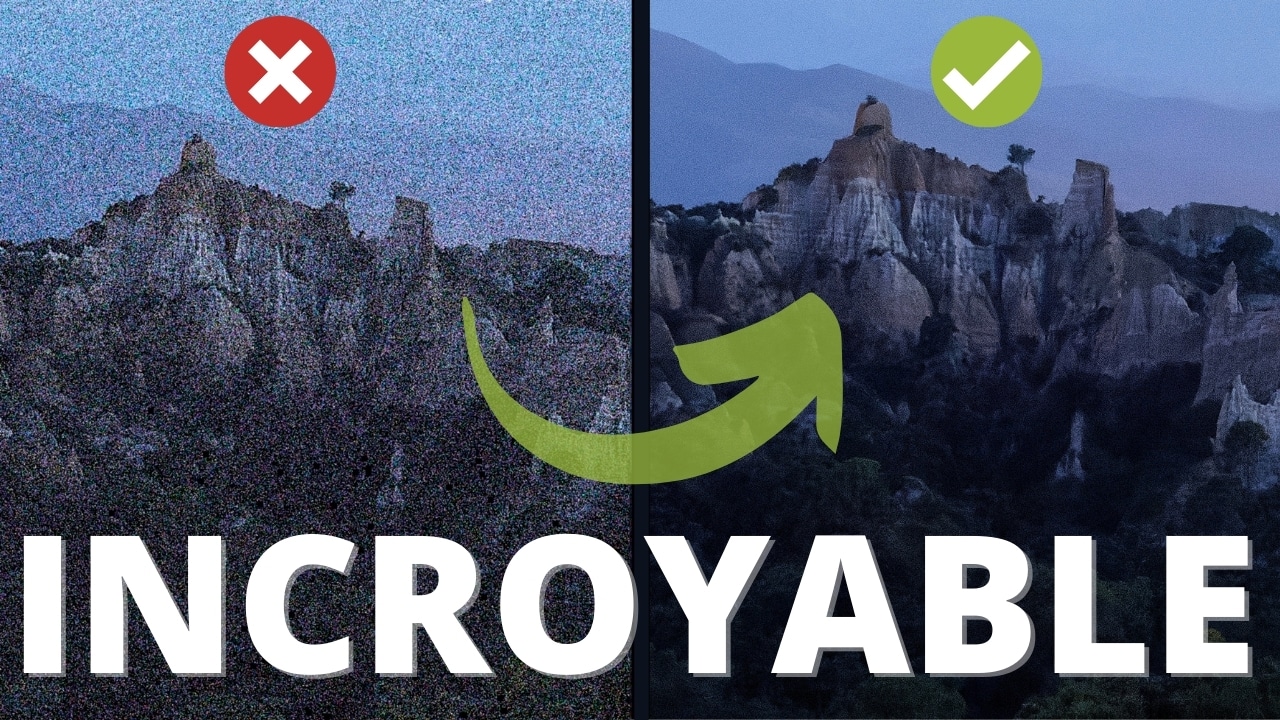
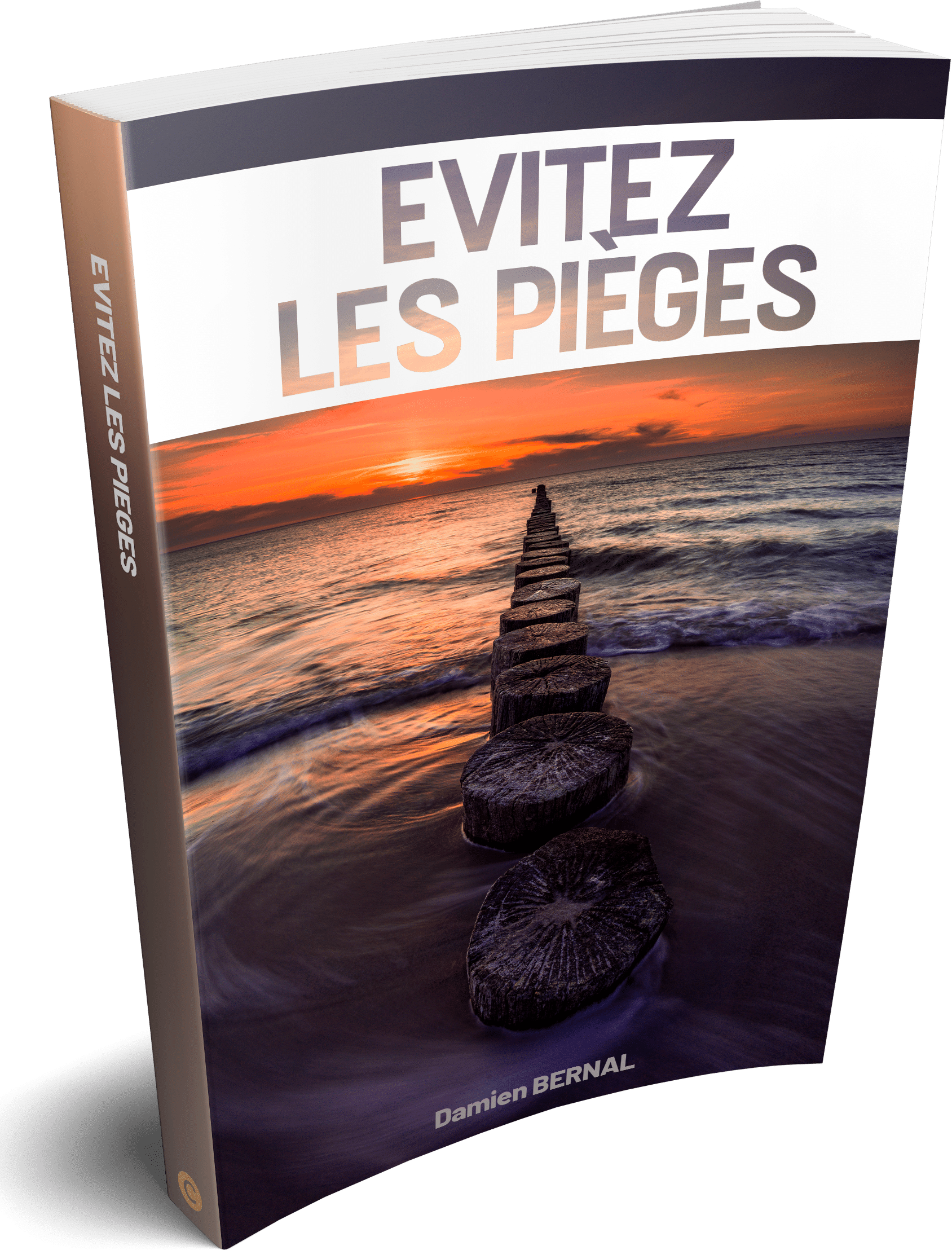








Une réponse
Très impressionnant, j’ai acheté la collection Nik Collection 3 de chez DXO également, je viens de tester le logiciel Dfine, et même si c’est pas aussi poussé, ça marche très bien…
je suis sur Fuji également, donc incompatible en direct…